華碩 AiProtection:開還是關?增強路由器的安全性!

什麼是華碩 AiProtection?它有什麼作用?如何在華碩路由器上啟用 AiProtection。如何評估和改進我的網絡安全。
大多數人不知道計算機中的每個文件都存儲一組有關其來源、作者和其他詳細信息的信息,具體取決於其類型。這種信息稱為元數據,可以說元數據代表“關於數據的數據”。圖片是一種特殊類型的文件,不僅因為它們存儲視覺信息,還因為它們具有大量元數據。攝影師和其他專業人士使用存儲在圖片中的元數據,並使用Adobe Photoshop或Adobe Lightroom等專業應用程序來完成此任務。但是,您也可以使用 Windows 10 及其內置功能來查看和添加元數據。就是這樣:
內容
注意:要了解有關元數據及其用途的更多信息,請閱讀:什麼是文件的元數據
如何在 Windows 10 中查看照片的元數據
打開文件資源管理器並導航到存儲圖像的文件夾。然後,右鍵單擊或按住它,然後在打開的菜單中選擇Properties。或者,您可以選擇圖像,然後按鍵盤上的ALT+Enter以獲得相同的結果。
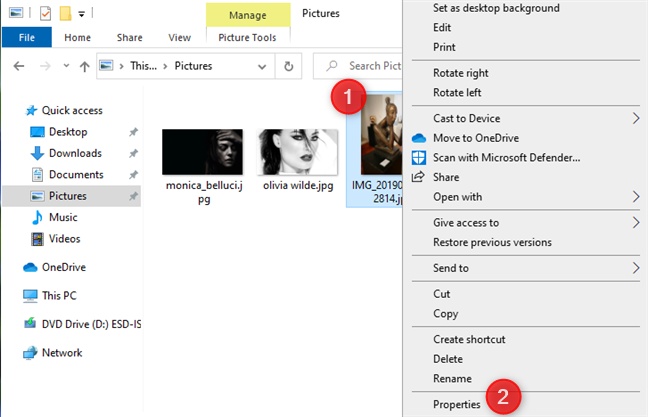
訪問照片的屬性
所選照片的“屬性”窗口打開。轉到詳細信息選項卡,在這裡您可以看到與圖片一起存儲的元數據。
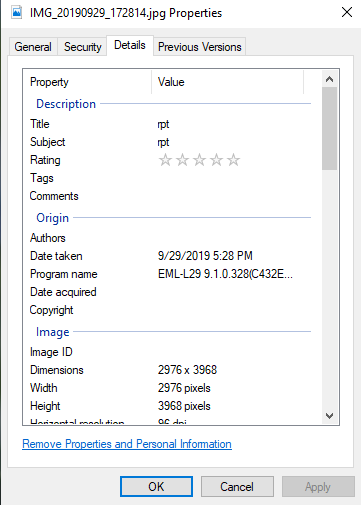
轉到詳細信息選項卡以查看圖片的元數據
元數據分為幾個部分:
要查看所有這些信息,請向下滾動瀏覽所有部分和元數據字段。您可以復制和粘貼您感興趣的任何信息。
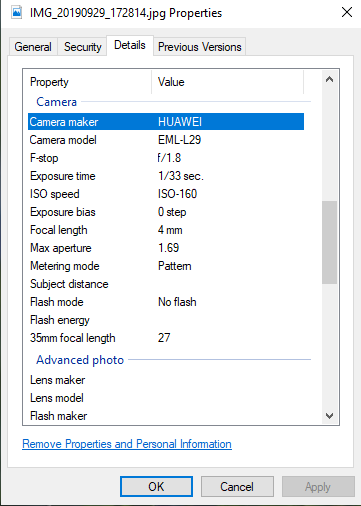
相機部分中的元數據
要了解如何更改圖片的元數據,請閱讀本教程的下一部分。
如何在 Windows 10 中向圖像添加元數據
現在您已經訪問了所選圖片的元數據,您還可以對其進行編輯以及添加或刪除元數據。大多數元數據字段都是可編輯的。要在字段中添加元數據,請單擊或點擊該字段的值框,然後輸入要保存的數據。
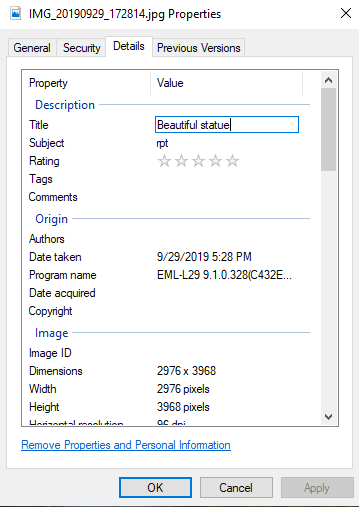
向照片添加新元數據
一些元數據字段具有可以更改的預定義值。在“值”框內單擊或點擊後,選擇所需的值。
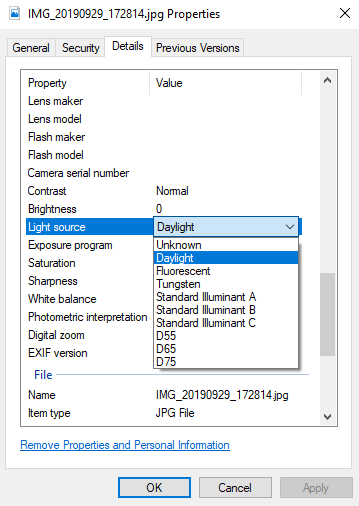
編輯圖片的元數據
您還可以使用新值覆蓋可編輯的元數據字段。要保存元數據更改,請不要忘記單擊或點擊確定。圖片本身不會改變;只有與它一起存儲的元數據。
提示:如果要刪除存儲在圖片中的一些元數據,請閱讀:如何在 Windows 10 中從文件(PDF、JPEG、Word 等)中刪除元數據
您是否成功地將元數據添加到圖片中?
如果您想保留有關文件的信息,元數據會很有用。您可以更快地找到您的照片,了解您拍攝的照片使用了哪些相機設置、每張照片的拍攝時間、地點和其他信息。我們喜歡 Windows 10 允許用戶在不使用第三方工具的情況下查看元數據並將其添加到照片的事實。嘗試一下,並在下面的評論中告訴我們它的效果如何。
什麼是華碩 AiProtection?它有什麼作用?如何在華碩路由器上啟用 AiProtection。如何評估和改進我的網絡安全。
如何使用 SmartThings Find 找到丟失的三星 Galaxy 設備。查看您將智能手機、平板電腦或智能手錶放錯地方的位置。
如何在 Windows 10 中調高或調低亮度,使用鍵盤、Windows 10 快速操作、設置應用等。
在 Windows 10 和 Windows 11 中進一步探索打開任務管理器的所有方法、快捷方式及其功能。
可用於打開 Windows Defender 防火牆的所有方式、快捷方式和命令,包括從 CMD。
了解如何在 Windows 10 和 Windows 11 中控制音量,使用快速和便捷的方法來調整筆記本電腦、平板電腦或 PC 的音量。
在 Windows 10 和 Windows 11 中打開 Windows 終端的所有方法,包括以管理員身份運行它。
如果您不再需要在三星手機上使用 Galaxy AI,您可以透過非常簡單的操作將其關閉。以下是關閉三星手機上 Galaxy AI 的說明。
如果您不需要在 Instagram 上使用任何 AI 角色,您也可以快速將其刪除。這是在 Instagram 上刪除 AI 角色的指南。
Excel 中的 delta 符號,又稱為三角形符號,在統計資料表中使用較多,用來表示增加或減少的數字,或根據使用者意願表示任何資料。
除了共享顯示所有工作表的 Google Sheets 檔案外,使用者還可以選擇共享 Google Sheets 資料區域或共享 Google Sheets 上的工作表。
基本上,在 iPhone 上刪除 eSIM 的操作也很簡單,我們可以遵循。以下是在 iPhone 上移除 eSIM 的說明。
除了在 iPhone 上將 Live Photos 儲存為影片之外,用戶還可以非常簡單地在 iPhone 上將 Live Photos 轉換為 Boomerang。
許多應用程式在您使用 FaceTime 時會自動啟用 SharePlay,這可能會導致您意外按錯按鈕並破壞正在進行的視訊通話。
當您啟用「點擊執行」時,該功能會運行並瞭解您點擊的文字或圖像,然後做出判斷以提供相關的上下文操作。
打開鍵盤背光會使鍵盤發光,這在光線不足的情況下操作時很有用,或者讓您的遊戲角落看起來更酷。以下有 4 種方法可以開啟筆記型電腦鍵盤燈供您選擇。
有許多方法可以在 Windows 10 上進入安全模式,以防您無法進入 Windows。若要在啟動電腦時進入安全模式 Windows 10,請參閱下方來自 WebTech360 的文章。
Grok AI 現在已擴展其 AI 照片產生器,將個人照片轉換為新的風格,例如使用著名動畫電影創建吉卜力工作室風格的照片。
Google One AI Premium 提供 1 個月的免費試用,用戶註冊即可體驗 Gemini Advanced 助理等多項升級功能。
從 iOS 18.4 開始,蘋果允許用戶決定是否在 Safari 中顯示最近的搜尋。
Windows 11 在截圖工具中整合了 Clipchamp 影片編輯器,以便用戶可以隨意編輯視頻,而無需使用其他應用程式。
漏斗圖通常描述不同階段如何合併為較小的輸出。這是在 PowerPoint 中建立漏斗圖的指南。




















